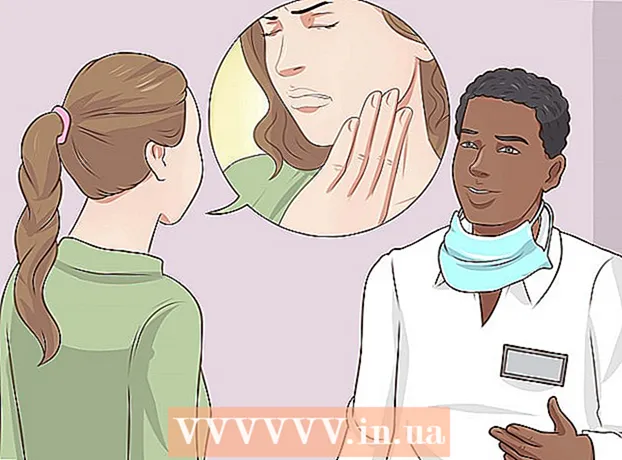Autorius:
Florence Bailey
Kūrybos Data:
19 Kovas 2021
Atnaujinimo Data:
27 Birželio Birželio Mėn 2024

Turinys
- Žingsniai
- 1 dalis iš 4: įdiekite „Jelly Bean“
- 2 dalis iš 4: „Google“ dabar nustatymai
- 3 dalis iš 4: „Google“ dabar kortelės
- 4 dalis iš 4: „Google“ dabar komandos balsu
- Patarimai
„Google“ dabar yra virtualus „Android“ išmaniųjų telefonų asistentas. Jo dėka galite labai greitai gauti informacijos apie orą, spūstis ir naujienas jūsų regione. Taip pat galite naudoti „Google“ paiešką balsu. Atsisiųskite „Android Jelly Bean“ operacinę sistemą ir pradėkite naudoti „Google“ dabar.
Žingsniai
1 dalis iš 4: įdiekite „Jelly Bean“
 1 Patikrinkite, ar jūsų „Android“ išmaniajame telefone yra naujausia operacinės sistemos versija. „Google“ dabar reikalinga „Android“ versija - „Jelly Bean“.
1 Patikrinkite, ar jūsų „Android“ išmaniajame telefone yra naujausia operacinės sistemos versija. „Google“ dabar reikalinga „Android“ versija - „Jelly Bean“.  2 Eikite į savo telefono skiltį „Nustatymai“. Norėdami tai padaryti, spustelėkite mygtuką su krumpliaračio piktograma arba pasirinkite „Nustatymai“.
2 Eikite į savo telefono skiltį „Nustatymai“. Norėdami tai padaryti, spustelėkite mygtuką su krumpliaračio piktograma arba pasirinkite „Nustatymai“. 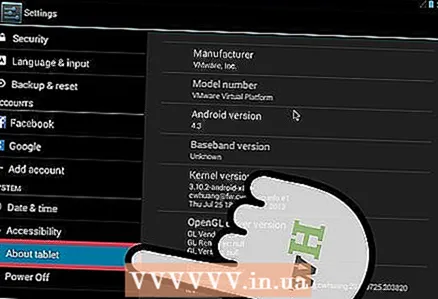 3 Raskite informacijos apie savo telefoną. Tai gali būti skyrius „Apie telefoną“ arba jūsų telefono modelis. Spustelėkite šį mygtuką.
3 Raskite informacijos apie savo telefoną. Tai gali būti skyrius „Apie telefoną“ arba jūsų telefono modelis. Spustelėkite šį mygtuką. 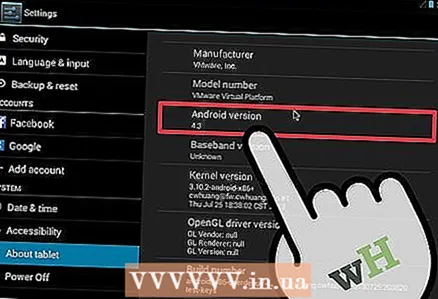 4 Raskite skyrių su informacija apie jūsų operacinę sistemą. Turėtumėte matyti „Android OS“ 4.1 ar naujesnę versiją.
4 Raskite skyrių su informacija apie jūsų operacinę sistemą. Turėtumėte matyti „Android OS“ 4.1 ar naujesnę versiją. - Jei jūsų įrenginyje yra senesnė „Android“ versija, pabandykite ją atnaujinti.
 5 Tada iš naujo paleiskite telefoną.
5 Tada iš naujo paleiskite telefoną.
2 dalis iš 4: „Google“ dabar nustatymai
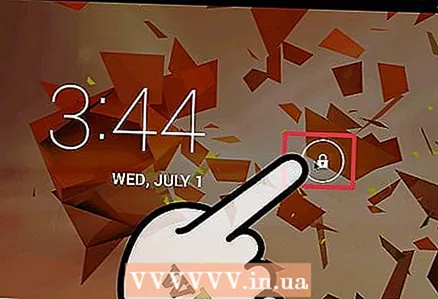 1 Atrakinkite savo išmaniojo telefono ekraną.
1 Atrakinkite savo išmaniojo telefono ekraną. 2 Braukite aukštyn ant „Google“ piktogramos.
2 Braukite aukštyn ant „Google“ piktogramos. 3 Raskite „Google“ dabar asmeninės informacijos puslapį. Tai turėtų būti pirmasis puslapis, kurį matote „Google“ dabar pasveikinimo ekrane.
3 Raskite „Google“ dabar asmeninės informacijos puslapį. Tai turėtų būti pirmasis puslapis, kurį matote „Google“ dabar pasveikinimo ekrane. - Jei norite suaktyvinti „Google“ dabar ir tinkamai veikti, suteikite programai prieigą prie savo vietos, kalendoriaus ir „Gmail“.
 4 Paspauskite mygtuką „Meniu“. Bakstelėkite orų, eismo, kalendoriaus, kelionių, skrydžių, viešojo transporto ir vietovių nustatymus. „Google“ dabar programoje šios skiltys vadinamos „kortelėmis“.
4 Paspauskite mygtuką „Meniu“. Bakstelėkite orų, eismo, kalendoriaus, kelionių, skrydžių, viešojo transporto ir vietovių nustatymus. „Google“ dabar programoje šios skiltys vadinamos „kortelėmis“. - Pakeiskite kortelės nustatymus pagal savo pageidavimus. Arba palikite juos tokius, kokie jie yra.
- Jei įjungsite Vietovių istoriją, „Google“ dabar galės stebėti jūsų buvimo vietą ir pagal tai pateikti naujausią informaciją. Tai labai svarbu oro ir eismo sąlygoms.
3 dalis iš 4: „Google“ dabar kortelės
 1 Eikite į pagrindinį „Google“ dabar ekraną. Norėdami tai padaryti, pagrindiniame ekrane perbraukite aukštyn ant „Google“ piktogramos.
1 Eikite į pagrindinį „Google“ dabar ekraną. Norėdami tai padaryti, pagrindiniame ekrane perbraukite aukštyn ant „Google“ piktogramos.  2 Pirmą kartą paleisdami pasirinkite parinktį „Rodyti pavyzdines korteles“. Kai pradėsite naudoti „Google“ paiešką, pakeisite vietas ir kuriate naujus kalendoriaus įrašus, „Google“ dabar užpildys kortelių skyrių.
2 Pirmą kartą paleisdami pasirinkite parinktį „Rodyti pavyzdines korteles“. Kai pradėsite naudoti „Google“ paiešką, pakeisite vietas ir kuriate naujus kalendoriaus įrašus, „Google“ dabar užpildys kortelių skyrių. 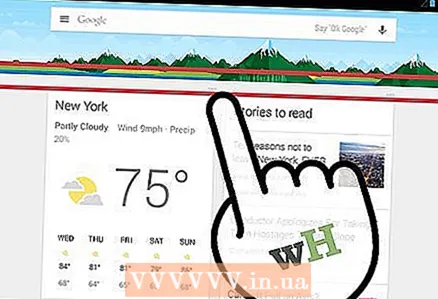 3 Spustelėkite „Atnaujinti“ mygtuką „Google“ dabar ekrano apačioje. Tai atnaujins orus, srautą, el. Laiškus ir dar daugiau.
3 Spustelėkite „Atnaujinti“ mygtuką „Google“ dabar ekrano apačioje. Tai atnaujins orus, srautą, el. Laiškus ir dar daugiau.  4 Spustelėkite 3 taškus bet kurioje „Google“ dabar kortelėje, kad pamatytumėte daugiau informacijos šia tema.
4 Spustelėkite 3 taškus bet kurioje „Google“ dabar kortelėje, kad pamatytumėte daugiau informacijos šia tema. 5 Pradėkite pildyti „flashcards“ skydelį atlikdami kelias „Google“ paieškas balso komandomis mėgstamomis temomis, tokiomis kaip mada, reklama, sporto komandos ir naujienos.
5 Pradėkite pildyti „flashcards“ skydelį atlikdami kelias „Google“ paieškas balso komandomis mėgstamomis temomis, tokiomis kaip mada, reklama, sporto komandos ir naujienos.
4 dalis iš 4: „Google“ dabar komandos balsu
 1 Eikite į „Google“ paieškos juostą. Spustelėkite mikrofoną, esantį dešinėje paieškos juostos pusėje. Tokiu būdu galite vykdyti balso komandą.
1 Eikite į „Google“ paieškos juostą. Spustelėkite mikrofoną, esantį dešinėje paieškos juostos pusėje. Tokiu būdu galite vykdyti balso komandą.  2 Ištarkite komandą į telefono mikrofoną. Stenkitės kalbėti kuo aiškiau. Dabar „Google“ dabar bus lengviau ieškoti pagal ankstesnes paieškas.
2 Ištarkite komandą į telefono mikrofoną. Stenkitės kalbėti kuo aiškiau. Dabar „Google“ dabar bus lengviau ieškoti pagal ankstesnes paieškas.  3 Peržiūrėkite etiketes, kad rastumėte informacijos apie dažnai užduodamus prašymus. Galite ieškoti klausimo formos, bet norėdami pagerinti rezultatų tikslumą, tiesiog pasakykite konkrečius terminus.
3 Peržiūrėkite etiketes, kad rastumėte informacijos apie dažnai užduodamus prašymus. Galite ieškoti klausimo formos, bet norėdami pagerinti rezultatų tikslumą, tiesiog pasakykite konkrečius terminus. - Pasakykite sporto komandos pavadinimą, filmo pavadinimą ir jo vietą, piešinius konkrečia tema, pašto kodą, vietovės kodą, orą ir vietą, skrydžio numerį, matematikos problemą, maisto tipą konkrečioje vietoje ir laiku.
- Norėdami išplėsti savo žinias, pasakykite „define“, po kurio eina žodis, kurį norite apibrėžti.
 4 Eksperimentuokite su savo paieškos terminais. „Google“ dabar pradės pildyti korteles greičiau.
4 Eksperimentuokite su savo paieškos terminais. „Google“ dabar pradės pildyti korteles greičiau.
Patarimai
- Jei „Google“ dabar kortelės neatnaujinamos, privatumo nustatymuose galbūt nustatėte per griežtas taisykles. Eikite į privatumo nustatymus ir įjunkite žiniatinklio paieškos istoriją.
- Jei naudojate „Nexus 5“, galite atidaryti „Google“ dabar perbraukdami kairėn į kairįjį ekraną.
- Įrenginiuose su fiziniu namų mygtuku (pvz., „Samsung“) dukart spustelėkite jį, kad atidarytumėte „Google“ dabar.